Gönderiler ve makaleler üzerinde Engage Copilot ile işbirliği yapma
Viva Engage'deki Copilot, fikirlerden son düzenlemeye kadar ilgi çekici gönderiler oluşturmanıza yardımcı olabilecek kişisel yapay zeka yardımcı. Bu makale, işbirliği sürecinde yol gösterir ve başlamanıza yönelik çeşitli istem örnekleri sağlar.
-
Copilot'i en sevdiğiniz yazma konumundan açın. Daha kapsamlı bir yazma deneyimi için, ev akışınızın veya hikayenizin yayımcı penceresinde Makale'yi seçin ve ardından

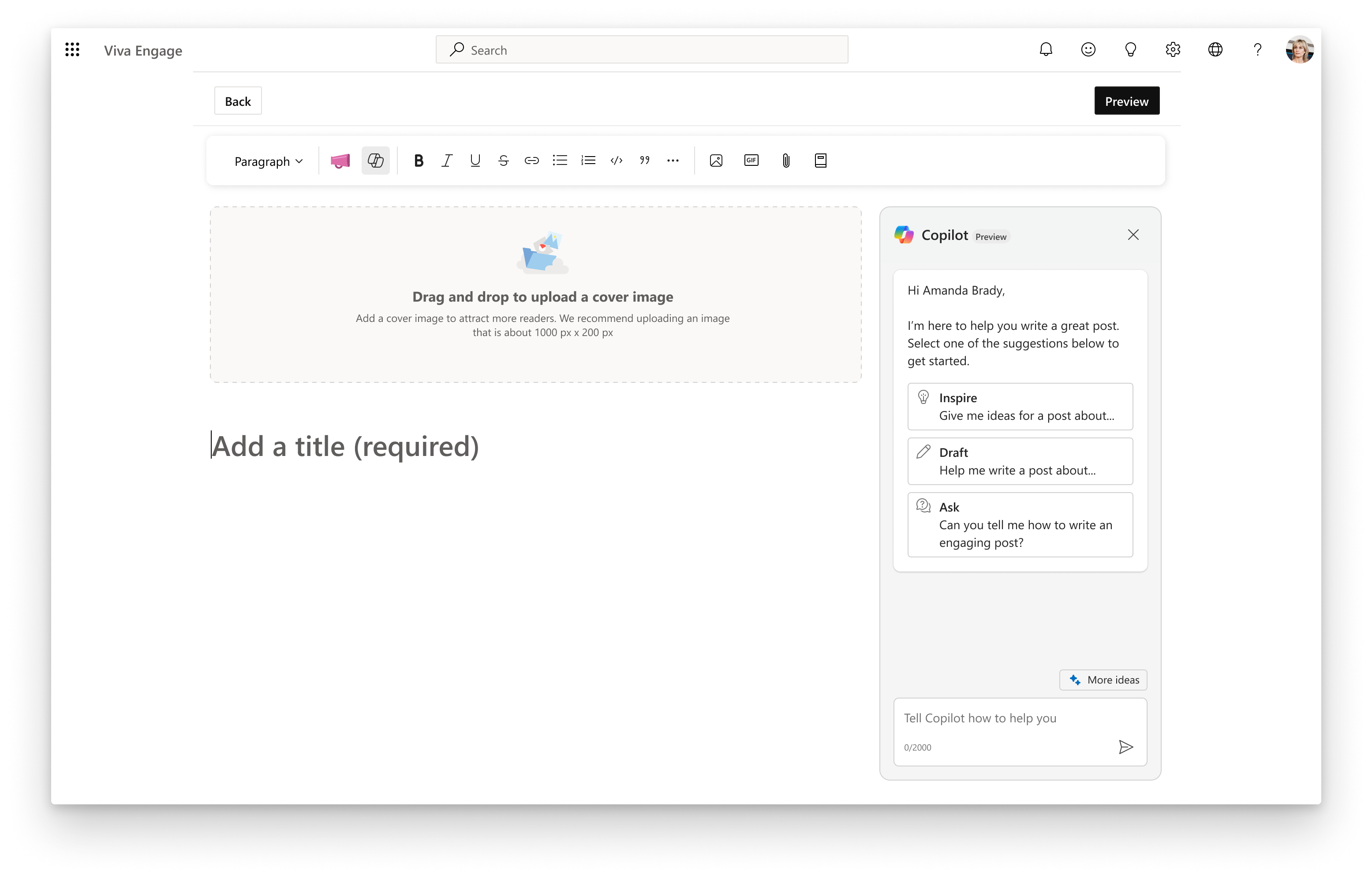
-
İstemi başlatmak için sağ panelde İlham Ver veya Taslak'ı seçin. Alternatif olarak, metin alanına Copilot'un fikir oluşturmaya başlaması için kendi isteminizi yazın.
Beyin fırtınası istemleri:-
[Kariyer geliştirme] için bana bir şablon verin
-
[Dahil edilmeyi geliştirmenin] yollarını beyin fırtınası yapın
-
[kariyer tartışmaları] için en iyi yöntemlerin listesini ver
-
-
Copilot ilk seferde doğru şekilde çalışmazsa, geliştirilebileceğini hissettiğinizi paylaşın.
-
Copilot gönderide kullanmak istediğiniz metni döndürdüğünde, gönderiyi düzenleyiciye taşımak için Ekle'ye tıklayın. (Metnin yalnızca bir bölümünü eklemek için, istediğiniz bölümü seçin ve Gönderiye ekle'ye tıklayın.)
IPUCU: Yeniden başlamanız gerekiyorsa, sparkle menüsünden Yeni oturum başlat'ı seçin. Bu, Copilot'un tüm yeni istekleri yorumlamak için kullandığı önceki iletilerinizi temizler.
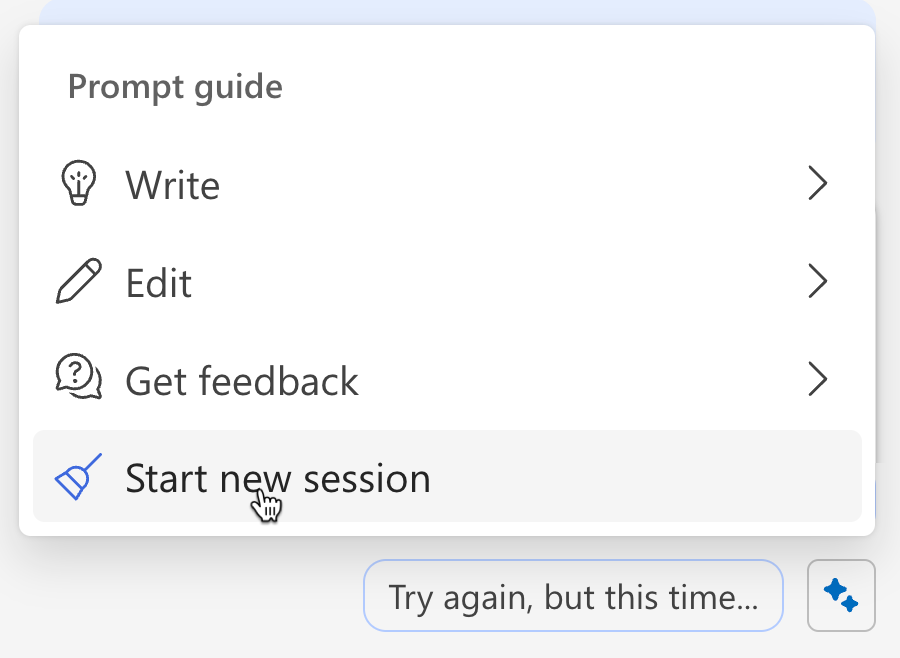
Taslağı geliştirme
Copilot, zaten başlattığınız bir taslağı düzeltmenize yardımcı olabilir.
-
Taslağınızı soldaki düzenleyiciye yapıştırın.
-
İstem alanında amacınızı ne yapmaya çalıştığınız ve iletinizin kime ait olduğu açısından belirtin.
Hedef istemleri:-
[ekip] için yaklaşan [etkinlik] hakkında ilgi çekici bir tonda [duyuru] yazın
-
Toplantılarda
bu en iyi yöntemleri kullanma hakkındaki hikayelerle yanıt vermek için eylem çağrısı ekleme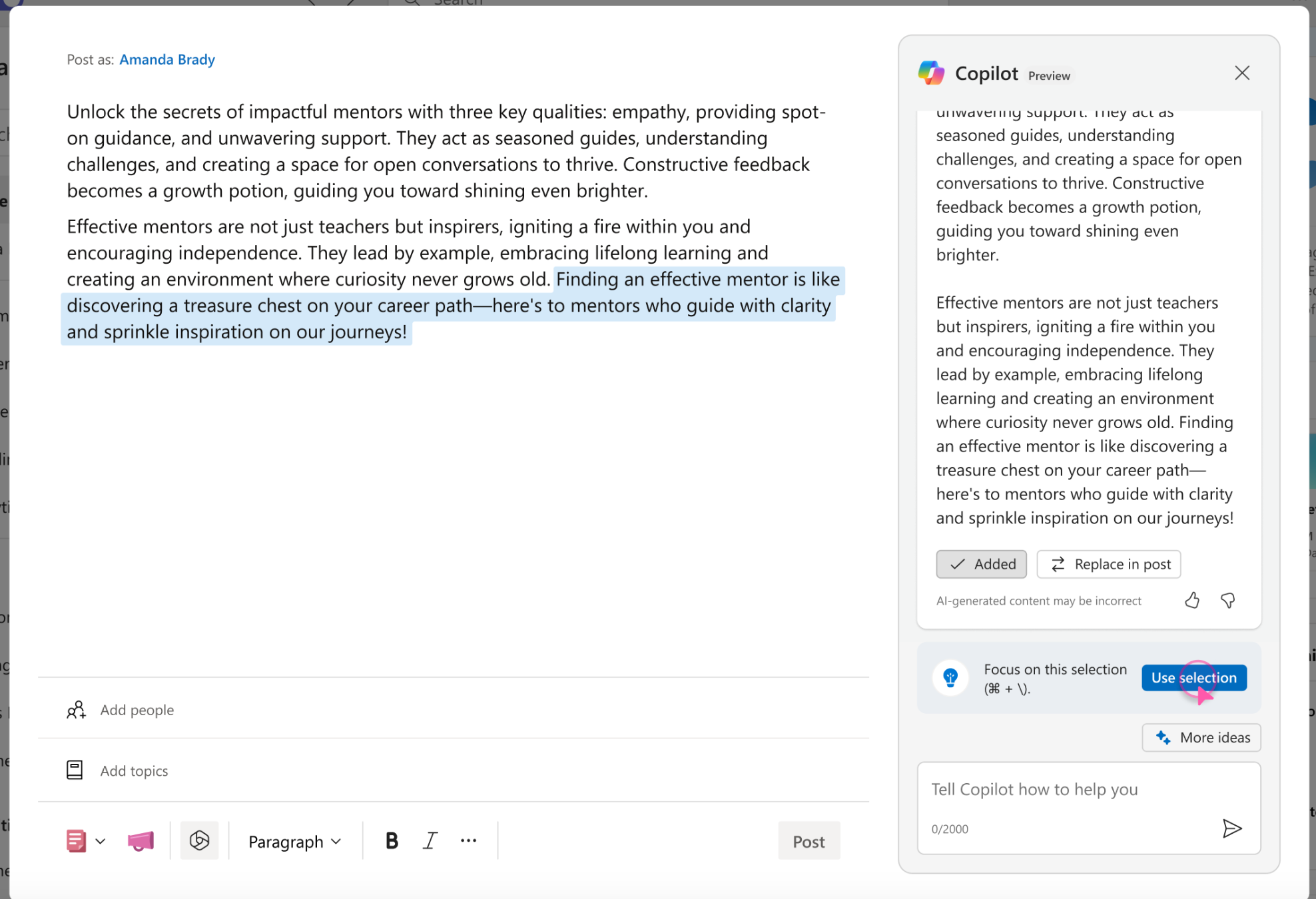
-
-
Taslağın yalnızca bir bölümünü düzenlemek için düzenleyicide seçin ve sağ tarafta Seçimi kullan'ı seçin.
-
Hedef kitlenizi ve hangi ses ve yazma stilinin en iyi şekilde çalışabileceğini göz önünde bulundurun.
Ses ve ton istemleri:-
Bu taslağı sıcak ve profesyonel bir ton kullanarak AP stilinde düzeltin
-
Latin Amerika Coğrafyası için bu taslağı İspanyolcaya çevirin
-
Daha fazla emoji veya hashtag
eklemek için yeniden yazmaNot: Copilot Çince (Basitleştirilmiş), İngilizce, Fransızca, Almanca, İtalyanca, Japonca, Portekizce (Brezilya) ve İspanyolca için tam dil yardımı sunar. Viva Engage tarafından desteklenen diğer diller için sınırlı destek sağlanır.
-
-
Taslağı düzenlemek veya kopyalamak için istem eklemeye devam edin.
Düzeltme istemleri:-
Daha kısa olması için bu seçimi yeniden yaz
-
Taslağımda yazım ve dil bilgisi düzeltme
-
Bu taslağı 300 veya daha az sözcükle yeniden yaz
-
Taslağı yayımlama
Gönderiniz hazır olduğunda, gönderinizi göndermek veya zamanlamak için düzenleyicinin altındaki standart Gönderi seçeneklerini kullanın.










